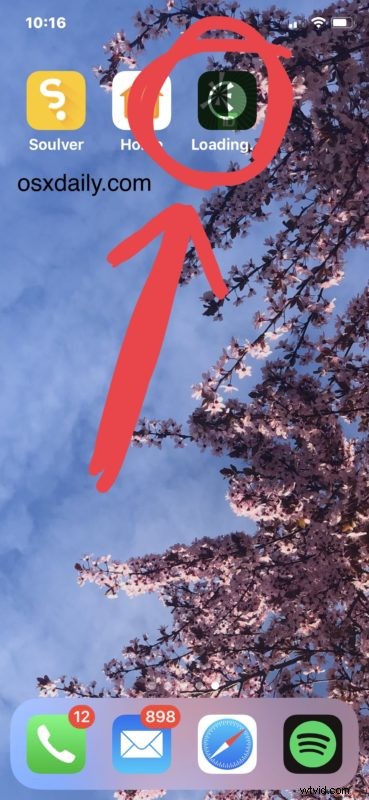
Pokud na iPhone aktualizujete několik aplikací nebo stahujete více aplikací současně, můžete si pomocí triku 3D Touch vybrat upřednostnění stahování konkrétní aplikace před ostatními.
Jak jste již možná uhodli, iPhone musí mít funkci 3D Touch, aby měl přístup k funkci Upřednostnit stahování, jak se používá tímto způsobem. V současné době se nezdá, že by existovaly jiné metody klepnutí na obrazovku pro přístup ke stejné funkci.
Jak upřednostnit stahování nebo aktualizaci aplikace na iPhone pomocí 3D Touch
- Aktualizujte několik aplikací nebo si stáhněte více aplikací současně z obchodu iOS App Store do iPhonu
- Na domovské obrazovce použijte 3D Touch na aplikaci, jejíž stahování chcete upřednostnit
- Ze seznamu možností dostupných v nabídce 3D Touch vyberte „Upřednostnit stahování“
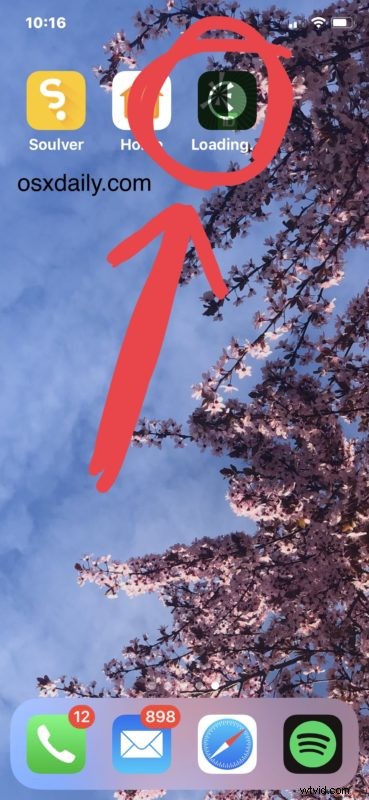
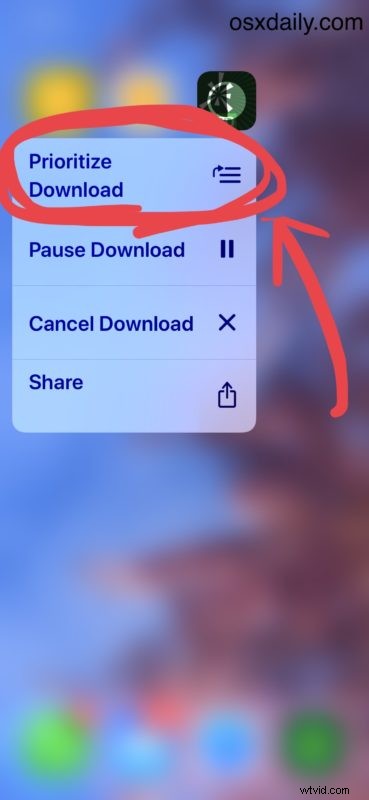
Pro méně známé se 3D Touch aktivuje pevným/tvrdým fyzickým stisknutím na obrazovku iPhonu a vy budete vědět, kdy to funguje, protože ucítíte mírnou hmatovou zpětnou vazbu, která se vám přitlačí k prstu. V případě potřeby můžete změnit citlivost na tlak 3D Touch, aby se vám snadněji používal. 3D Touch není totéž jako dlouhé stisknutí nebo běžné klepnutí a ne všechny modely iPhone podporují 3D Touch. Pokud jste si jisti, že váš iPhone má 3D Touch, ale nefunguje, podívejte se na tyto kroky pro odstraňování problémů s 3D Touch.
Tento trik v podstatě umístí prioritní aplikaci do horní části fronty stahování nebo aktualizace aplikace, což je užitečné, pokud aktualizujete více aplikací, ale potřebujete co nejdříve použít jednu konkrétní. Stačí upřednostnit stažení této aplikace a stáhne se dříve než ostatní.
Ostatní stahované aplikace budou buď odloženy, pozastaveny nebo zpomaleny, aby se prioritní aplikace mohla stáhnout jako první.
Toto je opravdu šikovný trik, ale zdá se, že je omezený na práci pouze s modely iPhone 3D Touch, a proto nefunguje na iPadu nebo jiných modelech iPhone bez 3D Touch. Pokud víte o jiném způsobu přístupu k funkci Prioritizovat stahování na iPhonu nebo iPadu, který nevyžaduje 3D Touch, podělte se s námi v komentářích níže.
